Ready 品牌型号:联想GeekPro 2020 系统:win10 1909 64位企业版 软件版本:Adobe Photoshop cs6 部分用户可能电脑型号不一样,但系统版本一致都适合该方法。 在ps上进行绘图是比较简单的事情,
品牌型号:联想GeekPro 2020
系统:win10 1909 64位企业版
软件版本:Adobe Photoshop cs6
部分用户可能电脑型号不一样,但系统版本一致都适合该方法。
在ps上进行绘图是比较简单的事情,那么ps怎么画长方形呢?下面与大家分享一下在ps中画长方形教程吧。
1第一步打开ps,点击新建,创建
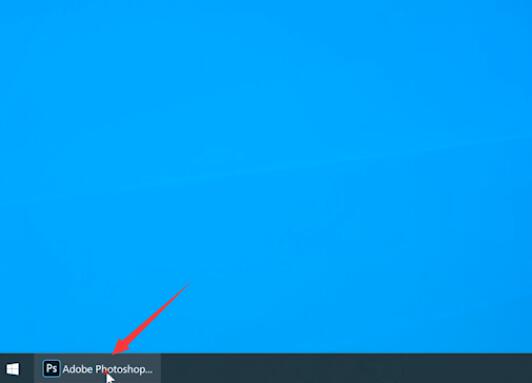
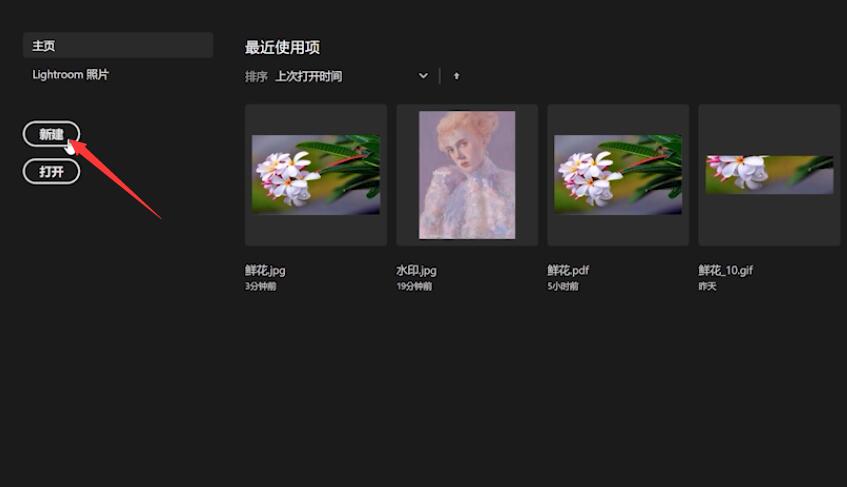
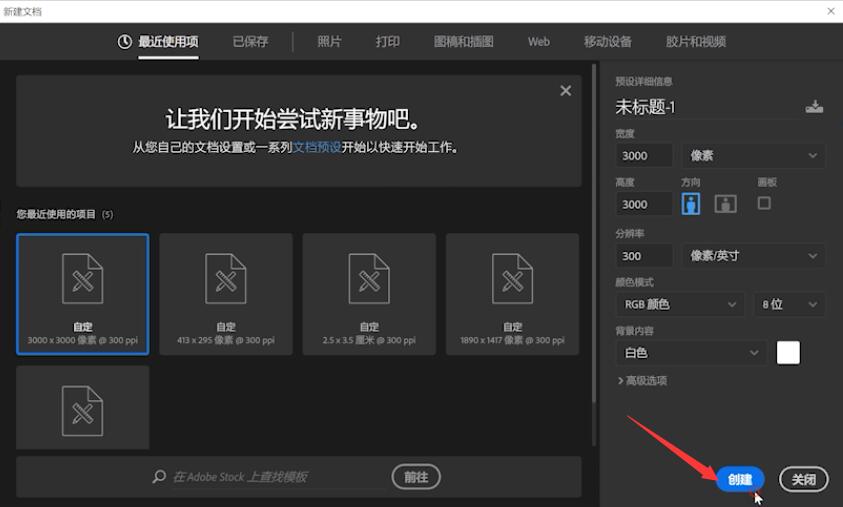
2第二步选择工具栏中的矩形工具,在画布上按住左键拉动便可以画出一个长方形
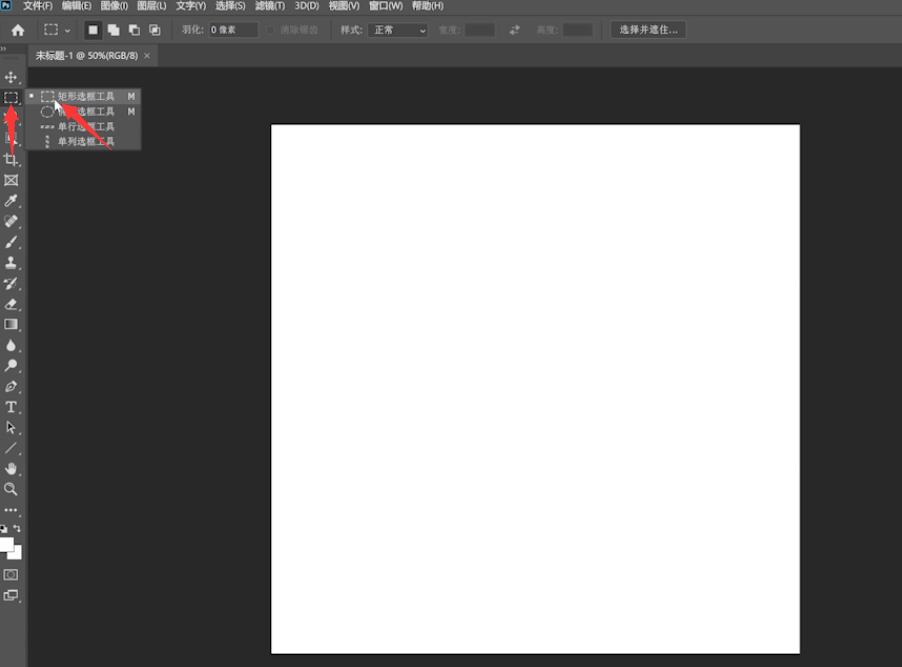
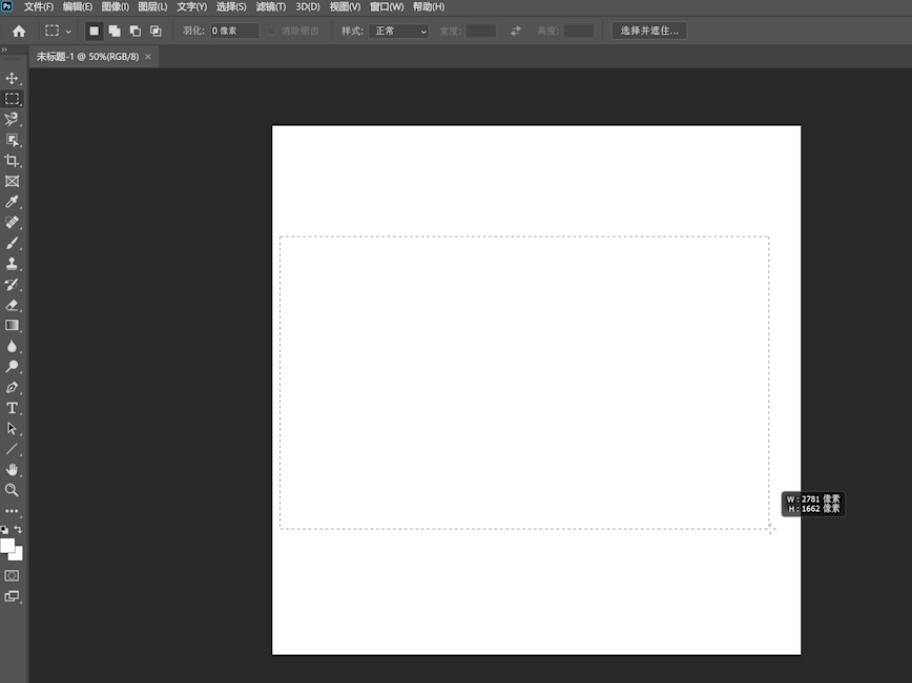
3第三步接着将前景色设置需要的颜色,按住Alt+Delete即可将图层填充
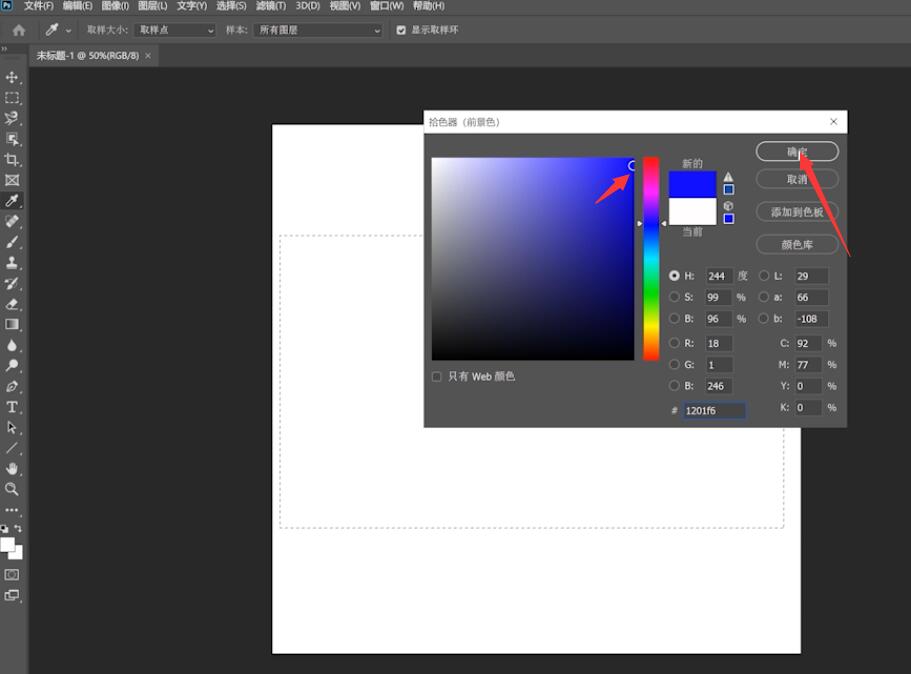
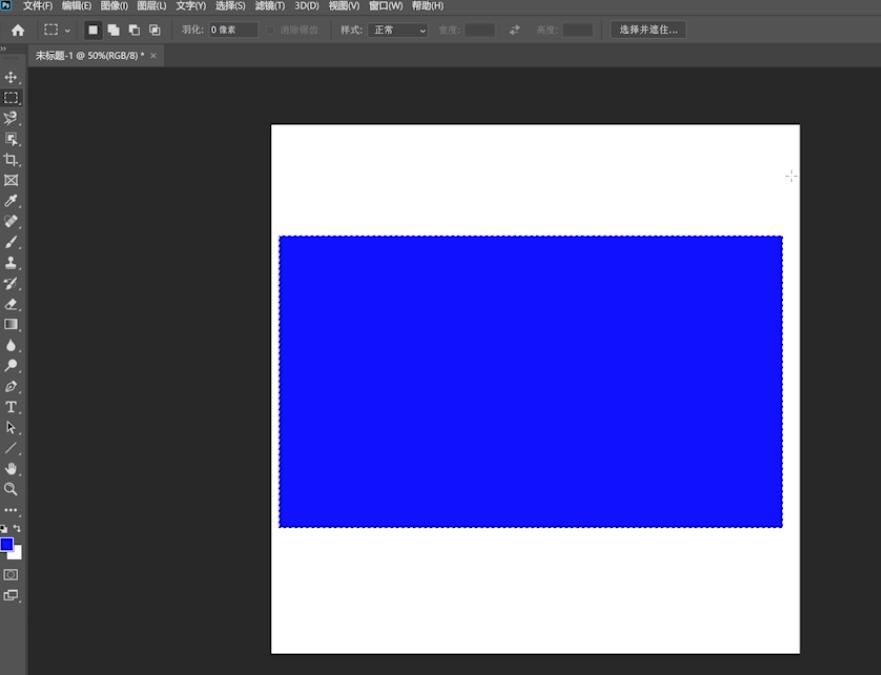
以上就是ps怎么画长方形边框的内容了,希望对各位有所帮助。
